组表头重复
组表头重复
有时候进行分组时,一个组的记录可能要跨越报表的多页,如果只在第一页中显示组名称,其他页中不显示组名,那么用户在查看报表时就会弄不清这些记录属于哪一个组,为了使用户在每一页中都能看到组名称,我们提出了组表头的概念。 组表头分页的时候每页重复,分栏时每栏不重复。按行数分页时,所指定的行数为分组头区和数据区行数之和。 用设计器打开报表6.3,在该报表上增加组表头重复。
第一步:打开设计器
第二步:连接数据源
第三步:打开报表
打开报表6.3
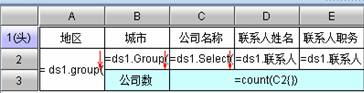
第四步:定义表达式
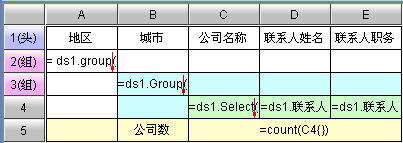
1、取消A2的合并单元格。
2、在第3行前插入两行。
3、把B2单元格的表达式移到B3,把C2、D2、E2单元格的表达式分别移到C4、D4、E4。
4、把C5单元格的表达式更改为=count(C4{})。
5、选中第二行,在右边的属性列表中展开“行属性”,选择行类型为“分组表头”,设置第二行的组头级别为1。如下图所示:
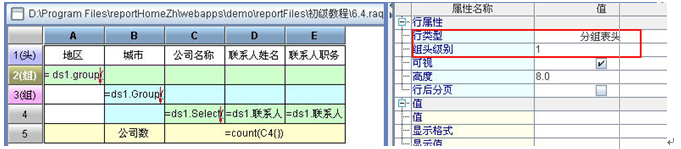
6、同样的方法,设置第三行的行类型为:“分组表头”,设置第三行的组头级别为2。
7、把A3的左主格设为B3。选中A3,在右边的属性列表中展开“扩展”,在“左主格”属性框中输入B3,即可把A3的左主格设为B3。
8、同样的方法设置A4,B4的左主格为C4,A5的左主格为A2。
第五步:美化外观
第六步:保存预览
此报表保存为6.4.raq,预览效果如下图所示:
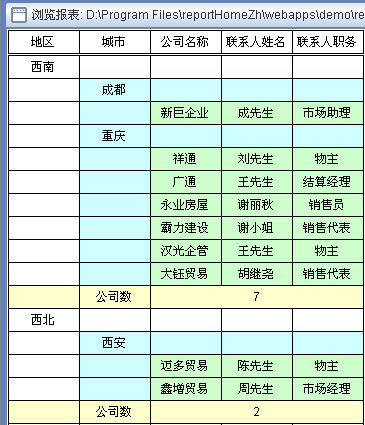
第七步: 发布报表
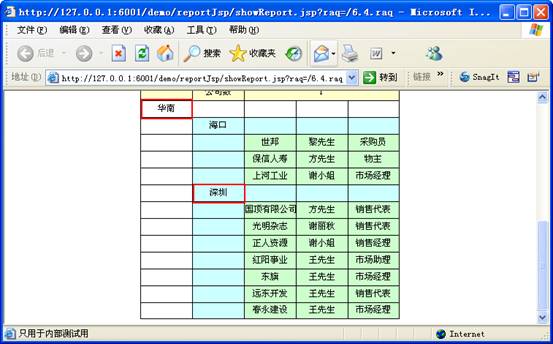
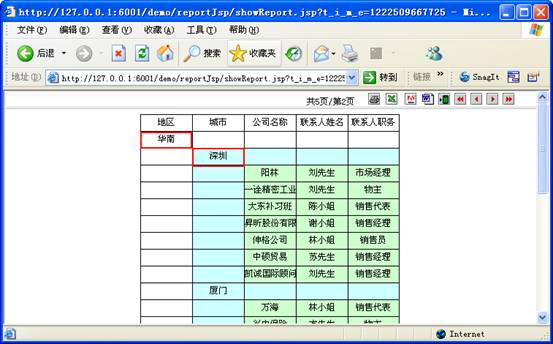
![[注意]](images/note.png) |
注意 |
|---|---|
| 设置组表头重复时要注意三点:1、分组所在行的行类型要设置为“分组表头”。2、如果有多个分组表头,那么要设置分组表头的“组头级别”。3、分组格不能纵行扩展,可以横向扩展。如果分组格为纵向扩展,那么要调整分组格下面单元格的左主格(例如本例) |